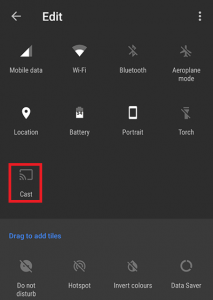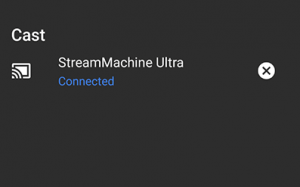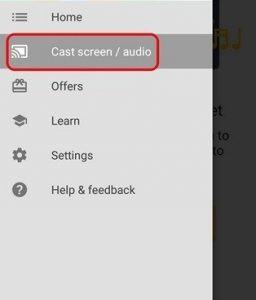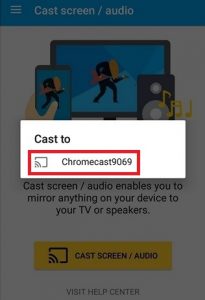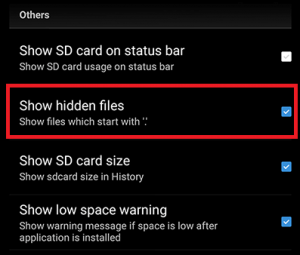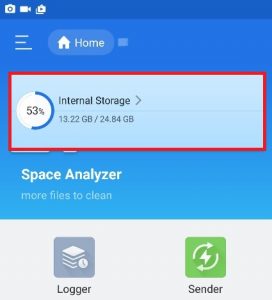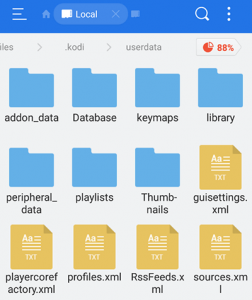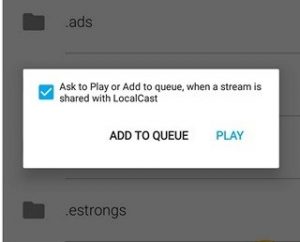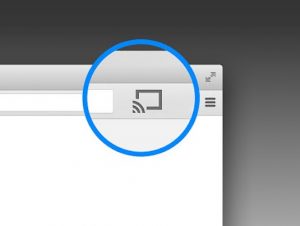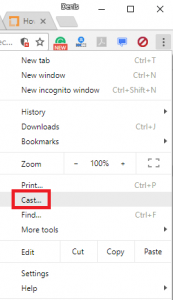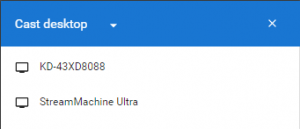یہاں تک کہ اگر آپ گوگل کے بڑے پرستار نہیں ہیں ، تب بھی آپ کو یہ تسلیم کرنا ہوگا کہ کروم کاسٹ وہاں کی بہترین اسٹریمنگ کٹس میں سے ایک ہے۔ آپ اپنے ٹی وی کے پچھلے حصے میں مائیکرو USB اختتام کو آسانی سے پلگ ان کرسکتے ہیں اور 4k سلسلہ بندی اور ایچ ای وی سی مواد سے لطف اندوز ہوسکتے ہیں۔ اگر آپ زیادہ تر مقابلے کے ساتھ Chromecast کی خصوصیات کا موازنہ کرتے ہیں تو ، صرف ایک ہی واضح فاتح ہے۔ بیشتر متبادلات وہی صلاحیتوں کی پیش کش کرتے ہیں جس کی قیمت Chromecast کی دگنی ہے۔

کوڈ
کوڈ کافی گمنام XBMC سے لاکھوں کے ذریعہ استعمال کیے جانے والے سافٹ ویر کے ایک بے حد مقبول ٹکڑے تک اس کی معمولی ترقی ہوئی۔ کوڈی کسی بھی قسم کے ایچ ٹی پی سی سیٹ اپ پر عبور حاصل کرتا ہے اور آپ کو اپنے میڈیا کو بالکل اسی طرح ترتیب دینے کی اجازت دیتا ہے جس طرح آپ چاہتے ہیں۔ اس کے پیچھے ، ایک بہت بڑی جماعت ہے جو اس منصوبے کو زندہ رکھتی ہے اور لات مار رہی ہے۔ کوڈی کے بارے میں کچھ قانونی خدشات بھی ہیں ، لیکن اس مضمون کا یہ مقصد نہیں ہے۔
اس وقت ، آپ سوچ رہے ہوں گے کہ میں کیوں ٹکنالوجی کے دو ٹکڑوں پر اتنا اونچا بول رہا ہوں۔ ٹھیک ہے ، وجہ یہ ہے کہ ، آپ ان کو اس طرح جوڑ سکتے ہیں جس سے آپ کو کوڈیم کو کسی بھی Chromecast موافقت پذیر ڈیوائس پر بہا سکتے ہیں۔ اگرچہ کوڈی ڈیفالٹ کے مطابق کروم کاسٹ کے ساتھ مطابقت نہیں رکھتا ہے ، اس کے ایک دوسرے کے ساتھ اچھ playا کھیل کھیلنے کے طریقے موجود ہیں۔
ذیل میں آپ کے پاس ایک مکمل طریقہ کار موجود ہے جو آپ کو کوڈ کو اینڈروئیڈ پی سی ، میک اور لینکس سے کروم کاسٹ پر رواں دواں بنائے گا۔ اپنے سیٹ اپ پر منحصر ہے ، اپنی صورتحال کے ل the مناسب گائیڈ منتخب کریں۔
لوڈ ، اتارنا Android سے کوڈی کو چل رہا ہے
جب یہ بات آتی ہے انڈروئد ، Chromecast پر کوڑی کو اسٹریم کرنے کے تین طریقے ہیں۔ پہلے دو طریقوں کو جن کی ہم خصوصیت کرنے جا رہے ہیں وہ انتہائی آسان ہیں لیکن آپ کی لوڈ ، اتارنا Android کی بیٹری کی کافی زندگی استعمال کریں گے اور کروم کاسٹ پر رواں دواں رہتے ہوئے آپ کے Android کی فعالیت کو محدود کردیں گے۔
تیسرا طریقہ ایک زیادہ پیچیدہ ابتدائی ترتیب ہے جس کے ل that آپ کو اپنے ہاتھوں کو گندا کرنے کی ضرورت ہوگی۔ لیکن اس کے علاوہ ، یہ آپ کے android ڈاؤن لوڈ ، بیٹری کی زندگی میں پہلے دو سے زیادہ مہربان ہے۔ اس سے بھی زیادہ ، یہ آپ کو دوسرے کام انجام دینے کی بھی اجازت دے گا جبکہ کوڑی پس منظر میں چلتی ہے۔
اگرچہ مذکورہ بالا سارے طریقے صرف ٹھیک کام کر رہے ہیں ، ہم تجویز کرتے ہیں طریقہ 3 اور طریقہ 4 بہترین نتائج کے ل.۔
طریقہ 1: فوری ترتیبات کی علامت کا استعمال کرتے ہوئے اسٹریم کرنا
اب ، یہ طریقہ آپ کے لئے کام کرسکتا ہے یا نہیں کرسکتا ہے۔ یہ سب آپ کے استعمال کر رہے Android اینڈروڈ ورژن پر منحصر ہے۔ اگرچہ کاسٹ عام طور پر فنکشن اینڈرائیڈ بلڈ اسٹاک میں شامل ہوتا ہے ، کچھ مینوفیکچر اب بھی اپنے اسمارٹ فونز میں اس خصوصیت کو شامل نہیں کرتے ہیں۔
زیادہ تر اینڈرائڈ بلڈز پر ، آپ کو اسے تلاش کرنے کے قابل ہونا چاہئے کاسٹ میں بٹن فوری ترتیبات دراز . یہاں آپ کو کرنے کی ضرورت ہے:
نوٹ: اگر آپ نیچے دیئے گئے اقدامات مکمل نہیں کرسکتے ہیں تو ، پر جائیں طریقہ 2 .
- نیچے کھینچنے کیلئے اسٹیٹس بار کے اوپر سے نیچے سوائپ کریں فوری ترتیبات دراز۔
- اگر آپ نہیں دیکھتے ہیں کاسٹ آئکن ابھی ، پنسل آئکن پر ٹیپ کریں۔ یہ اور بھی تیز تر اختیارات لائے گا۔
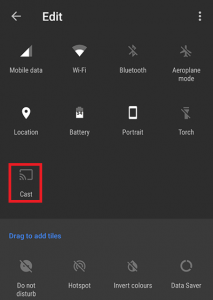
ڈیوائس کی ترتیبات میں کاسٹ کا استعمال کریں
- پر ٹیپ کریں کاسٹ آئیکن اور اپنے آلہ کا نیٹ ورک اسکین کرنے کا انتظار کریں۔ تھوڑی دیر کے بعد ، آپ کو دستیاب آلات کی فہرست دیکھنی چاہئے۔ فہرست سے اپنے Chromecast ڈیوائس کو منتخب کریں۔ آپ کو معلوم ہوگا کہ جب آپ کے Android اسکرین کو آپ کے ٹی وی پر عکس بند کیا جاتا ہے تو آپ کامیابی کے ساتھ جڑ گئے ہیں۔
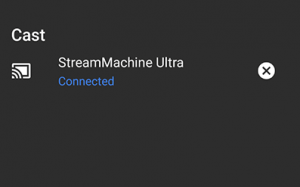
اپنے Chromecast ڈیوائس کو منتخب کریں
- کھولو کیا ایپ ہے اور ایک ویڈیو چلائیں۔
چونکہ اس سے آپ کے ٹی وی پر پورے اینڈرائڈ کاسٹ ہوجائیں گے ، لہذا یہ آپ کو Chromecast پر اسٹریم کرتے وقت آپ کے فون کا استعمال کرنے سے روکتا ہے۔ اگر آپ کوئی بہتر آپشن ڈھونڈ رہے ہیں تو ، یہاں جائیں طریقہ 3۔
طریقہ 2: گوگل ہوم ایپ کا استعمال کرتے ہوئے اسٹریمنگ
اگر آپ بہت زیادہ وقت ضائع نہیں کرنا چاہتے ہیں تو ، یقینا آپ کے لئے یہی طریقہ ہے۔ ہم آپ کے Android کی اسکرین کو آئینہ دار کرنے کیلئے گوگل ہوم فیچر استعمال کریں گے کروم کاسٹ ڈونگلے
اگرچہ رسائ کا فائدہ ہے ، اس طریقہ کی کچھ حدود ہیں۔ سب سے پہلے ، آپ جو مواد دیکھتے ہیں وہ دونوں آلات پر چلایا جائے گا۔ نیز ، آپ Chromecast پر کاسٹ کرتے وقت اپنی android اسکرین کو آف کرنے ، ٹیکسٹ بھیجنے یا کال کرنے کے قابل نہیں ہوں گے۔ اگر آپ فوری اور آسان حل چاہتے ہیں تو ، ذیل مراحل پر عمل کریں:
- انسٹال کرکے شروع کریں کوڈ آپ کے Android آلہ پر۔ میری انتہائی سفارش ہے کہ آپ اپنی مرضی کے مطابق منصوبوں سے پرہیز کریں اور اہلکار کے ساتھ قائم رہیں گوگل پلے ایپ .
- اہلکار انسٹال کریں گوگل ہوم ایپ گوگل پلے اسٹور سے
- ایک بار جب دونوں ایپس انسٹال ہوجائیں تو کھولیں گوگل ہوم اور پر ٹیپ کریں ایکشن مینو وہاں سے ، پر ٹیپ کریں اسکرین / آڈیو کاسٹ کریں .
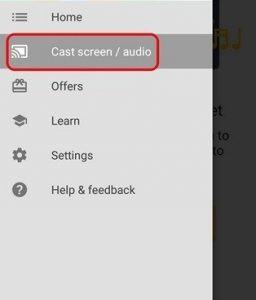
Google ہوم ایپ میں کاسٹ اسکرین / آڈیو کھولیں
- پر ٹیپ کریں اسکرین / آڈیو کاسٹ کریں ایک بار پھر.

کاسٹ اسکرین / آڈیو پر ٹیپ کریں
- اب ایپ مطابقت پذیر آلات کی تلاش کرے گی۔ آپ کا انتخاب کریں Chromecast ڈیوائس فہرست اور ہٹ سے ٹھیک ہے .
نوٹ: پریشان نہ ہوں اگر آپ کو یہ پیغام ملتا ہے تو “ اس آلہ کے لئے اسکرین کاسٹنگ کی اصلاح نہیں کی گئی ہے “۔ یہ ایک عام واقعہ ہے۔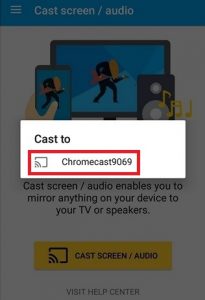
اپنے Chromecast ڈیوائس کو منتخب کریں
- اب اپنے اینڈروئیڈ پر کوڑی ایپ کھولیں اور جس ویڈیو کو آپ اپنے ٹی وی پر کاسٹ کرنا چاہتے ہو اسے اسٹریم کرنا شروع کریں۔
اس طرح آپ کو گوگل ہوم ایپ کے ذریعہ کوڑی کو کروم کاسٹ میں اسٹریم کرتے ہیں۔ یہاں تک کہ اگر یہ قابل رسائی حل ہے تو ، کچھ سخت حدود ہیں۔ اس بات کا بھی امکان موجود ہے کہ آپ Google ہوم کے ذریعہ سلسلہ بندی کرتے ہوئے اپنے Chromecast پر کچھ وقفے کا تجربہ کرسکتے ہیں۔
طریقہ 3: اس وقت بہہ رہا ہے جب کوڑی پس منظر میں چلتی ہے
اگر آپ اقدامات پر گامزن ہونا چاہتے ہیں تو ، کوڈی کو اینڈروئیڈ سے کروم کاسٹ پر چلانے کا یہ اب تک کا بہترین طریقہ ہے۔ اس سے کوڈی آپ کے فون کو لاک ہونے پر بھی آپ کے Chromecast پر کھیلنا جاری رکھ سکے گا۔ اس میں اب تک جن دو خصوصیات کو ہم نے نمایاں کیا ہے اس سے کافی کم بیٹری استعمال ہوگی۔
یہ عمل کافی لمبا اور تکلیف دہ ہے ، لیکن یہ اس کے قابل ہے۔ نیچے دیئے گئے مراحل پر عمل کریں:
- ڈاؤن لوڈ اور انسٹال کریں یہ فائل ایکسپلورر ہے گوگل پلے اسٹور سے
- انسٹال کریں لوکل کاسٹ گوگل پلے اسٹور سے
- ڈاؤن لوڈ کریں پلیئرکورفیکٹری XML فائل .
- یقینی بنائیں کہ آپ نے کوڑی ایپ انسٹال کی ہے۔ غیر متوقع غلطیوں سے بچنے کے ل I ، میں تجویز کرتا ہوں کہ آپ اس کو استعمال کریں گوگل پلے اسٹور پر درج ورژن۔
- کھولو ES فائل ایکسپلورر اور جائیں ترتیبات> ڈسپلے کی ترتیبات . نیچے سکرول دوسرے ٹیب اور ساتھ والے باکس پر نشان لگائیں چھپی ہوئی فائلیں دکھائیں .
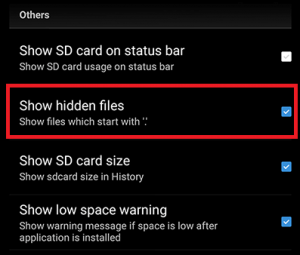
ES فائل ایکسپلورر میں پوشیدہ فائلیں دکھائیں
- اب جائیں ڈاؤن لوڈ فولڈر اور کاپی کریں پلے کورفیکٹری۔ xml فائل جو آپ نے ابھی ڈاؤن لوڈ کی ہے۔
- اب کی ہوم اسکرین پر واپس جائیں یہ فائل ایکسپلورر ہے اور منتخب کریں اندرونی سٹوریج .
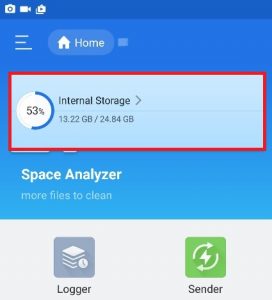
اندرونی اسٹوریج پر ٹیپ کریں
- چسپاں کریں پلے کورفیکٹری۔ xml میں فائل اینڈروئیڈ> ڈیٹا> org.xbmc.kodi> فائلیں>. کوڑی> Userdata فولڈر۔
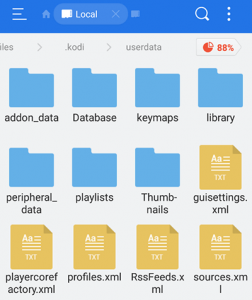
کوڈی یوزر ڈیٹا فولڈر کھولیں
- کوڑی ایپ کھولیں اور اپنی پسند کی ویڈیو چلائیں۔ اگر آپ کے پاس متعدد کاسٹنگ ایپس انسٹال ہیں تو ، وہ آپ سے خدمت کا انتخاب کرنے کے لئے کہے گی۔ اس صورت میں ، منتخب کریں لوکل کاسٹ
نوٹ: اگر آپ کے پاس کوئی اور معدنیات سے متعلق ایپ انسٹال نہیں ہے تو ، کوڈی خود بخود منتخب ہوجائے گی لوکل کاسٹ - اب اپنا Chromecast ڈیوائس منتخب کریں اور کنیکشن شروع ہونے کا انتظار کریں۔
- پر ٹیپ کریں کھیلیں اپنے Chromecast ڈیوائس پر ویڈیو پلے بیک شروع کرنے کیلئے۔ آپ اس کا استعمال کرکے متعدد ویڈیوز شامل کرسکتے ہیں قطار میں شامل کریں بٹن
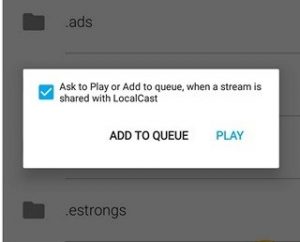
پلے پر تھپتھپائیں
- اس مرحلے پر پہنچنے کے بعد ، آپ مقامی کاسٹ ایپ کو کم سے کم کرسکتے ہیں اور اپنے Android آلہ کو بھی لاک کرسکتے ہیں۔ ویڈیو پلے بیک تب تک جاری رہے گا جب تک آپ اس پر ٹیپ نہیں کرتے ہیں ٹی وی پر ایپ سے باہر نکلیں یا منقطع ہونا .
پی سی یا میک سے کوڈی کو چل رہا ہے
مندرجہ ذیل طریقہ پی سی اور میک دونوں پر کام کرتا ہے۔ یہ ایک کروم کی خصوصیت ہے جو فی الحال جدید ترین پی سی اور میک کروم ورژن میں تشکیل دی گئی ہے۔ اگر آپ کروم کو پسند نہیں کرتے ہیں تو ، آپ بھیوالدی یا کسی دوسرے کرومیم پر مبنی ویب براؤزر پر درج ذیل اقدامات انجام دے سکتے ہیں۔
طریقہ 4: پی سی یا میک سے کوڈ کو Chromecast میں ڈالنا
یاد رکھیں کہ پرانے کروم ورژن میں یہ خصوصیت بطور ڈیفالٹ نہیں ہوگی۔ اگر آپ پرانے Chrome ورژن پر کاسٹنگ فنکشن کو فعال کرنا چاہتے ہیں تو ، آپ کو ڈاؤن لوڈ کرنے کی ضرورت ہے کاسٹ ایکسٹینشن .
اس کو دھیان میں رکھتے ہوئے ، آپ کو پی سی یا میک سے کروم کاسٹ پر کوڈی کو کاسٹ کرنے کی ضرورت ہے۔
- اگر آپ کو اسکرین کے اوپری دائیں کونے میں کاسٹ کا آئیکن نظر آتا ہے تو اس پر کلک کریں۔
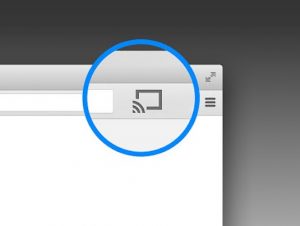
کاسٹ کی علامت پر کلک کریں
نوٹ: اگر آپ کو کاسٹ کا آئیکن نظر نہیں آتا ہے تو ، ایکشن بٹن پر ٹیپ کریں اور پر کلک کریں کاسٹ…
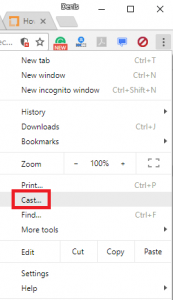
ایکشن مینو میں کاسٹ پر کلک کریں
- کاسٹ آئیکن پر کلک کریں اور یقینی بنائیں کاسٹ ڈیسک ٹاپ منتخب کیا گیا ہے۔
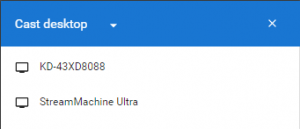
کاسٹ ڈیسک ٹاپ کو منتخب کریں
- اپنا چنو کروم کاسٹ اور رابطہ شروع ہونے کا انتظار کریں۔
- کوڈی کھولیں اور کوئی ویڈیو چلائیں ، لیکن کاسٹنگ ہو رہا ہے اس وقت کروم کو بند کرنے سے گریز کرنا یقینی بنائیں۔